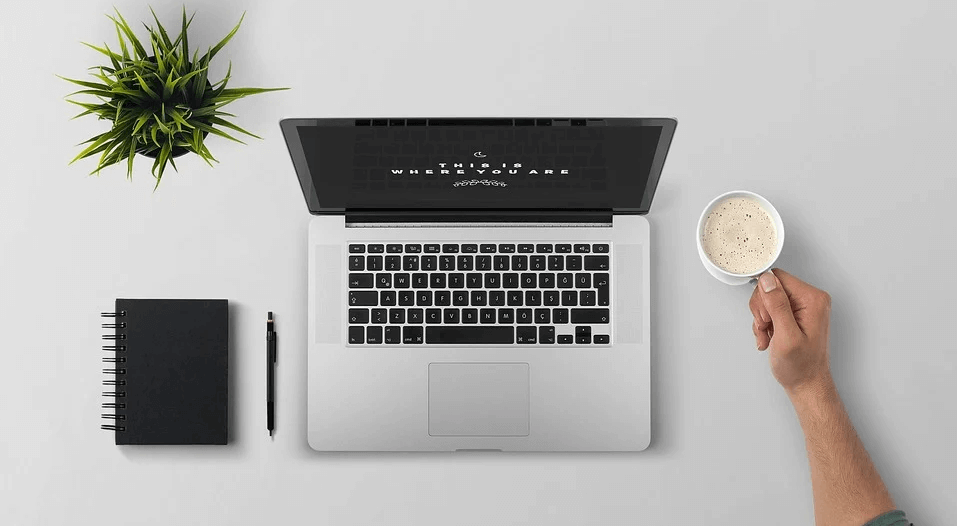
내 컴퓨터 사양 보기 및 확인 방법 (노트북/컴퓨터 업그레이드)
새롭게 컴퓨터를 구입하여 사용하다 보면 새 기기이기 때문에 특별한 불편함을 느끼지 못합니다. 속도가 빠를 뿐 아니라 구입 당시의 인터넷과 여러 환경에 맞게 잘 세팅이 되어 있기 때문일 것이라 생각됩니다.
하지만 구입 후 일정 시간이 지나 지속적으로 쓰게 되면 사용자라면 겪게 되는 다양한 문제에 직면하게 됩니다.
내 컴퓨터 사양 보기 방법
컴퓨터 및 노트북 업그레이드
무리한 일을 하지 않는 이상 단 몇 년 만에 컴퓨터 자체가 고장이 나는 상황은 매우 드뭅니다. 하지만 다수가 속도가 느려지는 현상을 경험하게 됩니다. 혹은 인터넷이 끊기게 되는 현상도 겪게 됩니다.
해상도 역시 이전과 같지 않다는 사실을 알게 됩니다. 이렇게 여러가지 오류를 겪게 되고 결과적으로 컴퓨터 사용에 어려움을 겪게 됩니다.
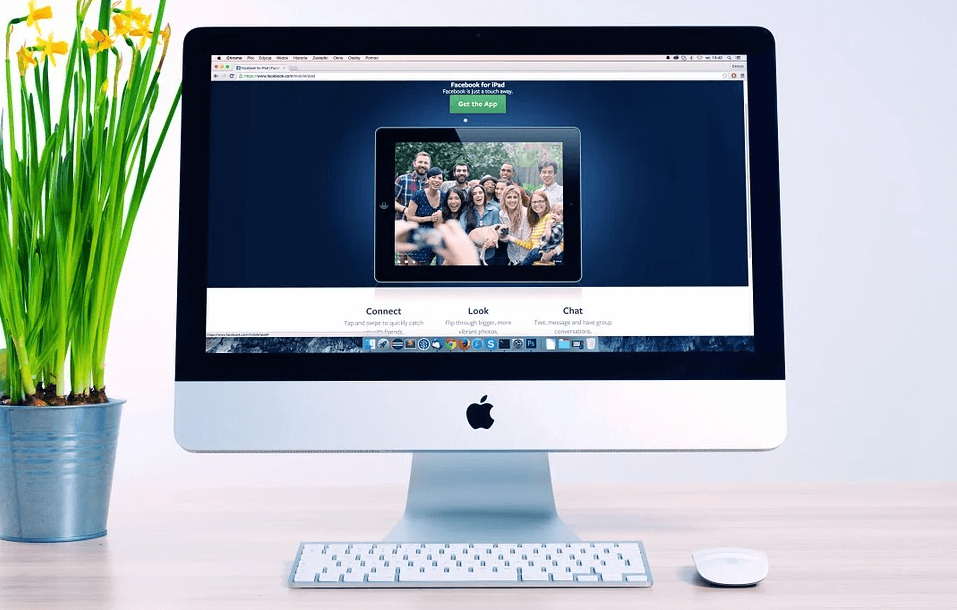
단순히 변한 네트워크 환경에 맞는 새 컴퓨터를 구입하게 되면 별 문제가 없을 수 있지만 비용적인 부담이 크게 됩니다. 이러한 이유로 기존의 컴퓨터를 업그레이드 하는 방법을 사용하게 됩니다.
컴퓨터 업그레이드는 가장 적은 비용으로 기존의 컴퓨터의 성능을 향상시켜 더 사용이 용이한 상황으로 만들 수 있는 좋은 방법입니다.
이렇게 기존의 컴퓨터를 업그레이드 하기 위해서는 내 컴퓨터 사양을 정확히 알아야 합니다. 오늘은 가장 쉽게 내 컴퓨터 사양 보기 방법에 대해서 알아보고자 합니다.
설정 기능을 통한 내 컴퓨터 사양 보기
윈도우에 있는 설정 기능을 통해서 손쉽게 자신의 컴퓨터 사양을 확인 할 수 있습니다.
먼저 자신의 컴퓨터나 노트북 좌측 하단에 있는 윈도우 버튼을 클릭합니다.
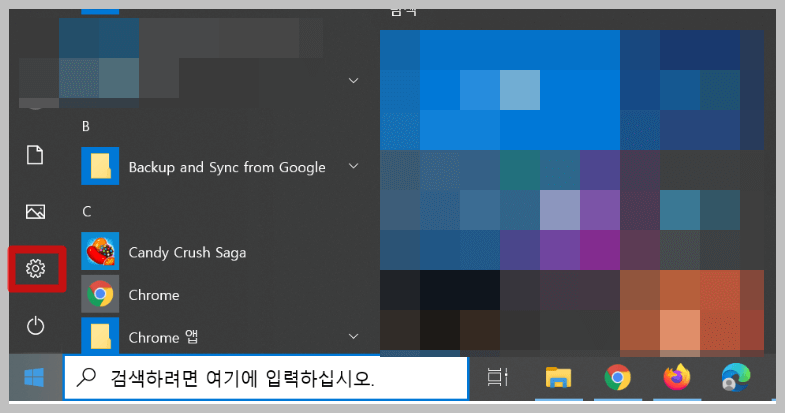
톱니 바퀴 모양의 설정을 클릭 후 나타나는 설정 화면에서 시스템을 클릭하여 들어갑니다.
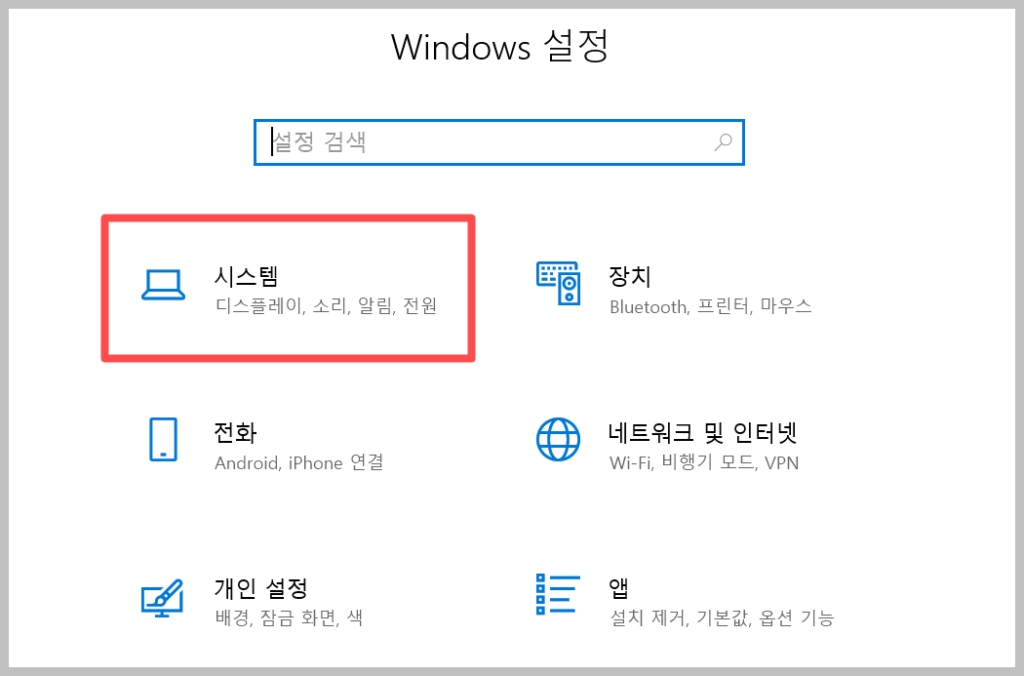
그리고 나타나는 화면의 좌측 맨 하단에 있는 정보를 클릭합니다.
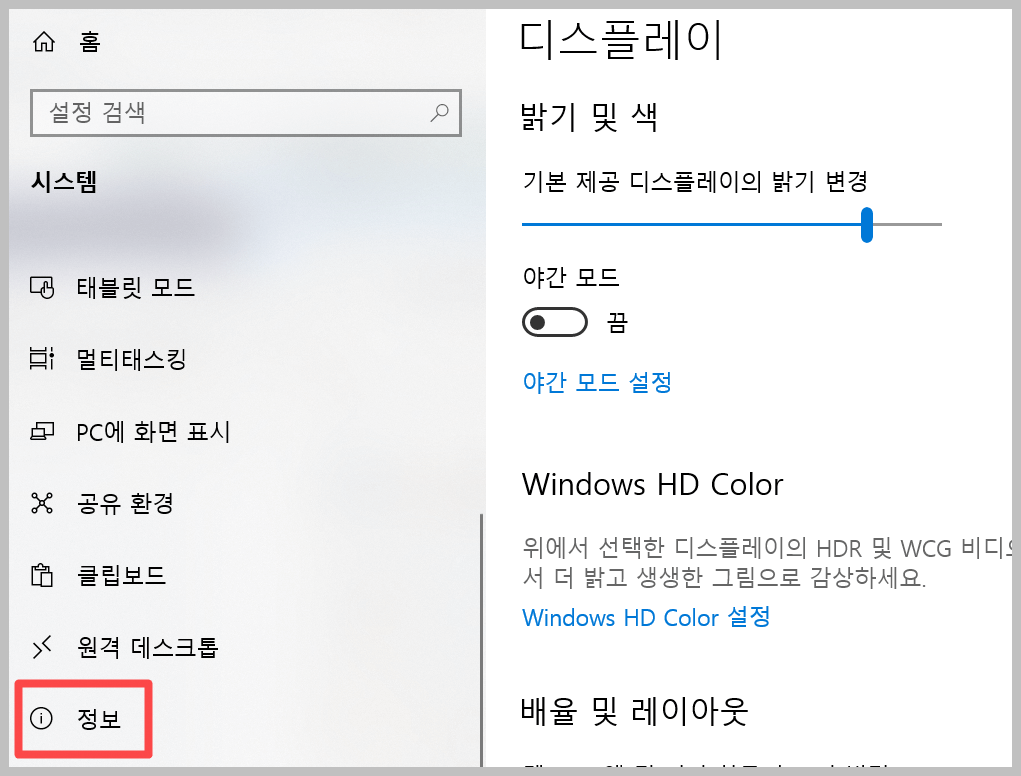
그러면 우측에 해당 컴퓨터나 노트북에 대한 다양한 사양 정보를 한 눈에 볼 수 있습니다.
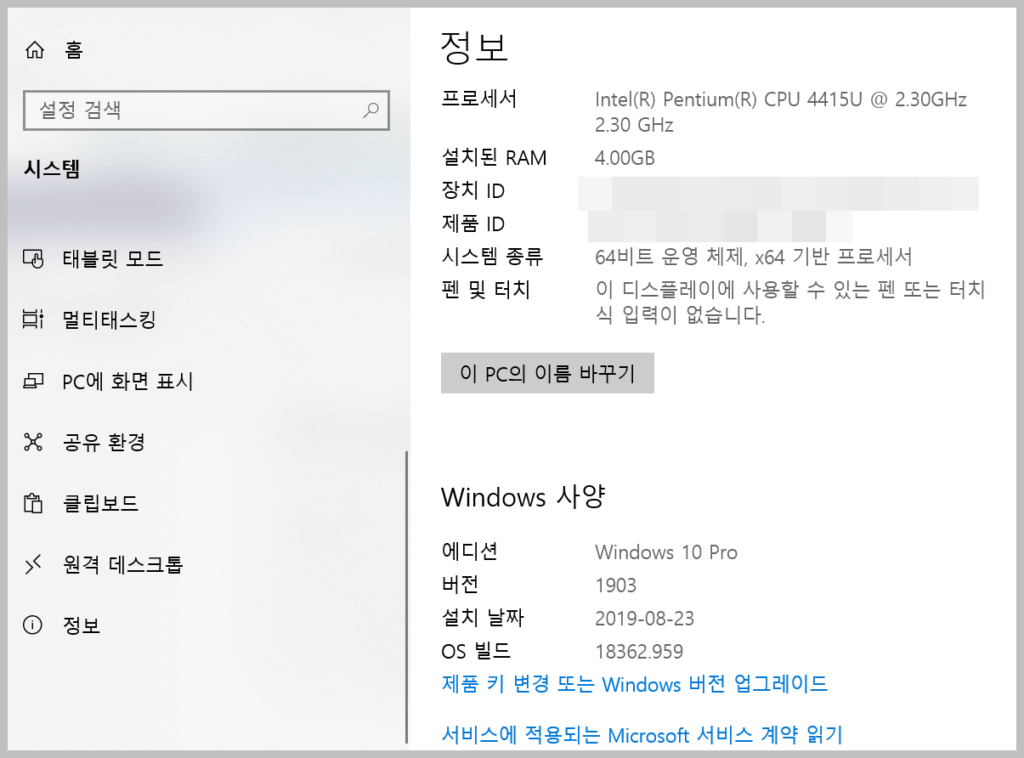
이 컴퓨터의 경우 인텔 펜디엄 CPU에 램 4기가 윈도우 10 Pro를 사용하고 있는 노트북인 것을 알 수 있습니다.
시스템 파일을 통한 내 컴퓨터 사양 보기 방법
위와 같이 간단히 컴퓨터 사양을 확인하는 방법도 있지만 좀 더 자세한 사항을 보기 위한 방법도 있습니다.
바로 내 컴퓨터 C 드라이브 내에 있는 시스템 파일을 확인하여 보는 방법입니다.
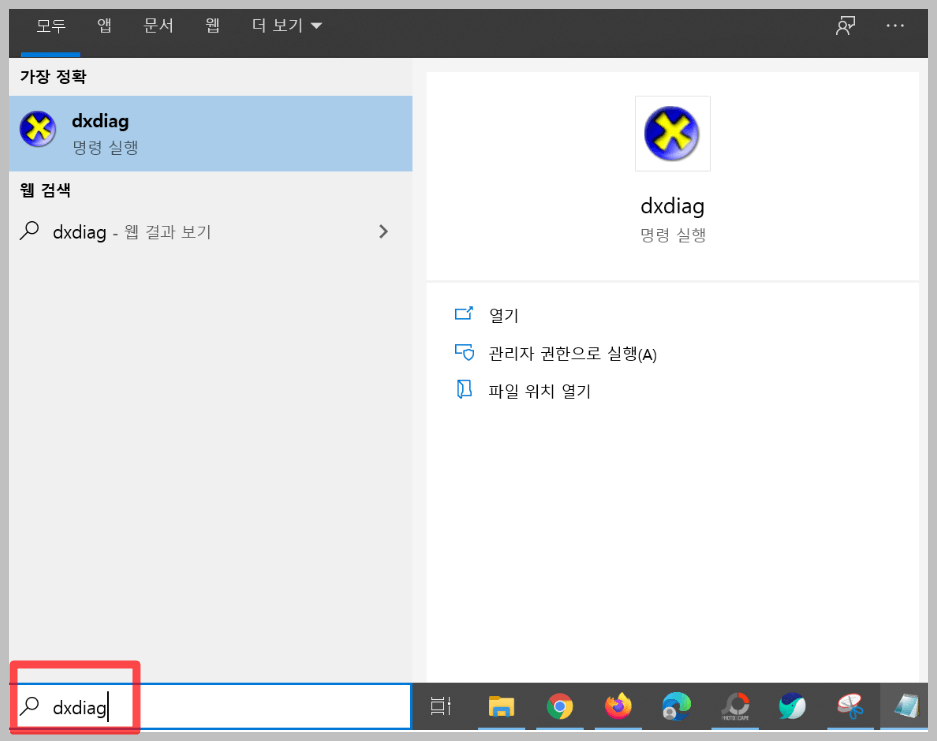
C 라이브를 통해 확인하는 방법도 있지만 간단히 컴퓨터 좌측 하단에 있는 검색창에 dxdiag를 클릭합니다.
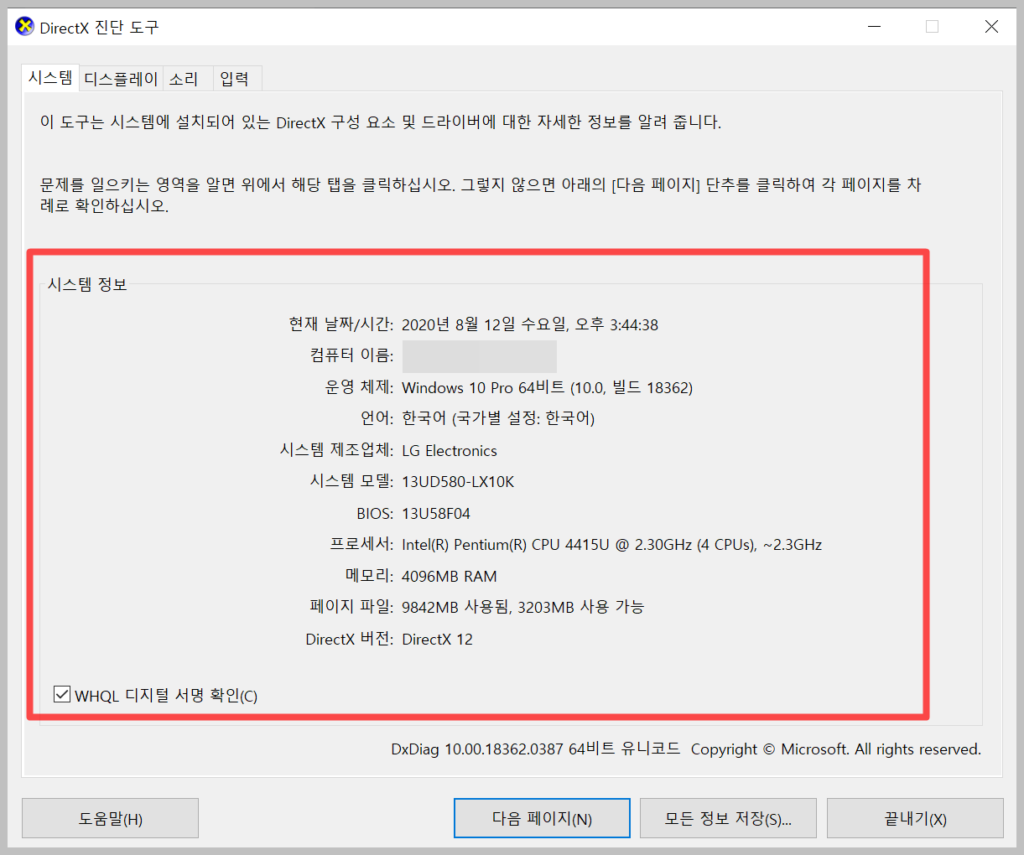
열기를 클릭하면 다음과 같이 컴퓨터 사양 보기를 한 눈에 할 수 있습니다.
내 PC 옵션 활용하기
컴퓨터 좌측 하단의 검색창에 내 PC라고 입력 후 나타나는 화면에서 속성을 클릭합니다.
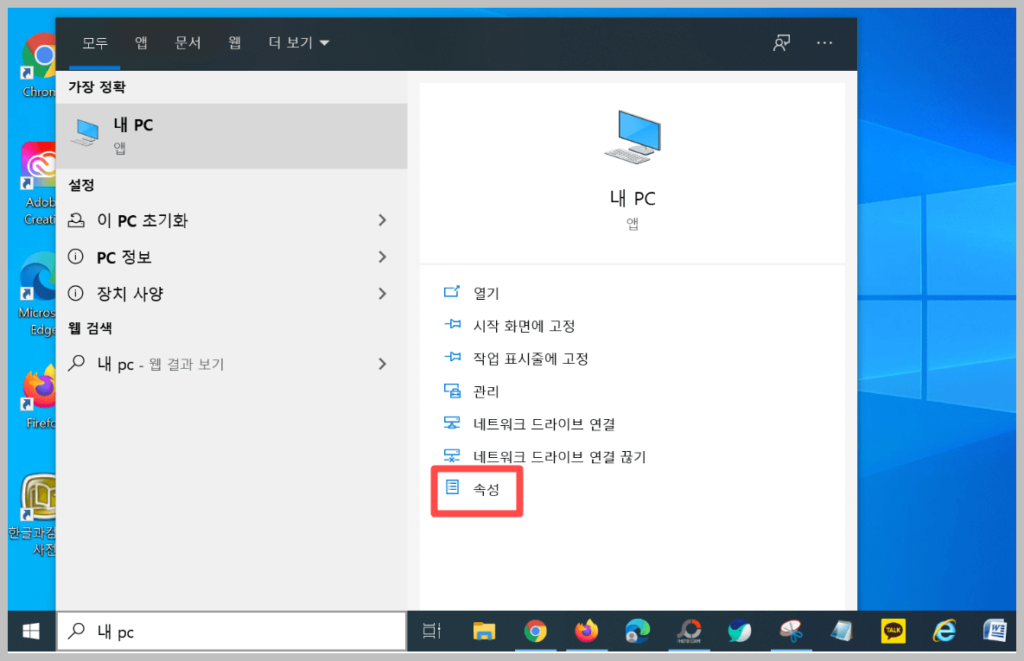
그럼 다음과 같이 컴퓨터 시스템 화면이 나타나고 컴퓨터 사양에 대한 다양한 사항을 한 눈에 확인 하실 수 있습니다.
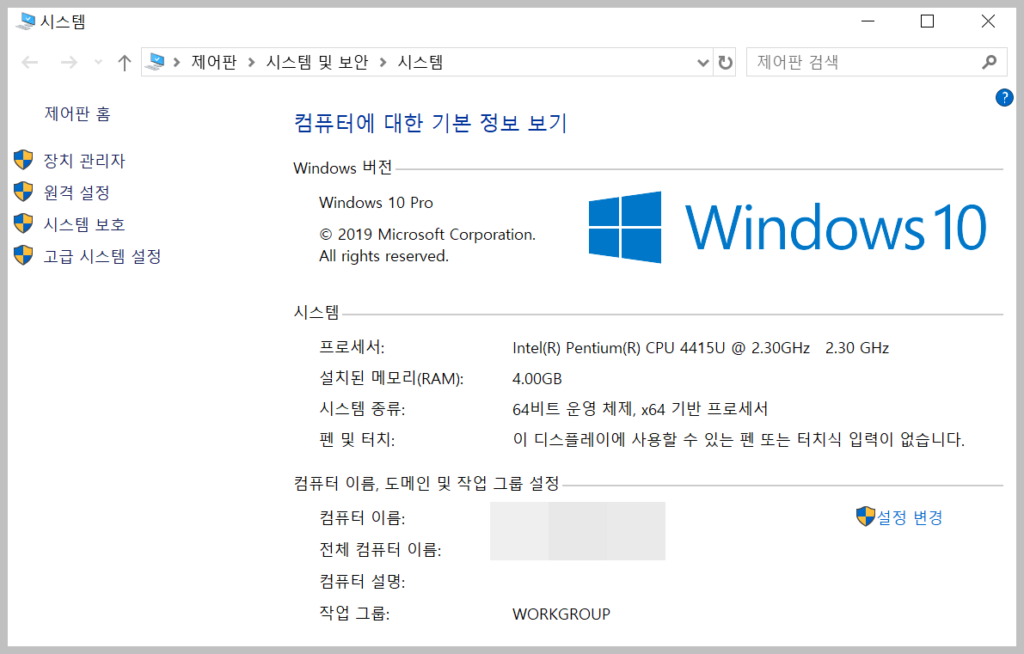
이상 내 컴퓨터 사양 보기 및 확인 방법에 대한 가장 쉬운 3가지 방법에 대해 알아보았습니다.
함께 읽으시면 좋은 글
포토샵 cc 2020 다운로드 및 정품인증 방법
무료 영화 다시보기 다운로드 사이트 TOP 10


